1、 1、打开运行窗口(win+r),输入“regedit”,按回车键进入,如图所示:
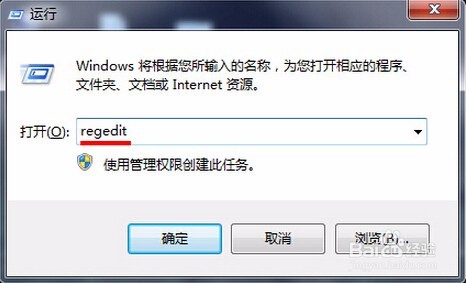
2、 2、在注册表编辑器窗口中依次展开HKEY_LOCAL_MACHINE\SYSTEM\ControlSet002\Control和HKEY_LOCAL_MACHINE\SYSTEM\ControlSet001\Control在这两个目录中查看是否有StorageDevicePolicies子项,且该子项中是否有WriteProtect值(位于右侧),如果有则将其改为0,然后点击确定并保存,重启电脑即可,否则执行下一步,如图所示:
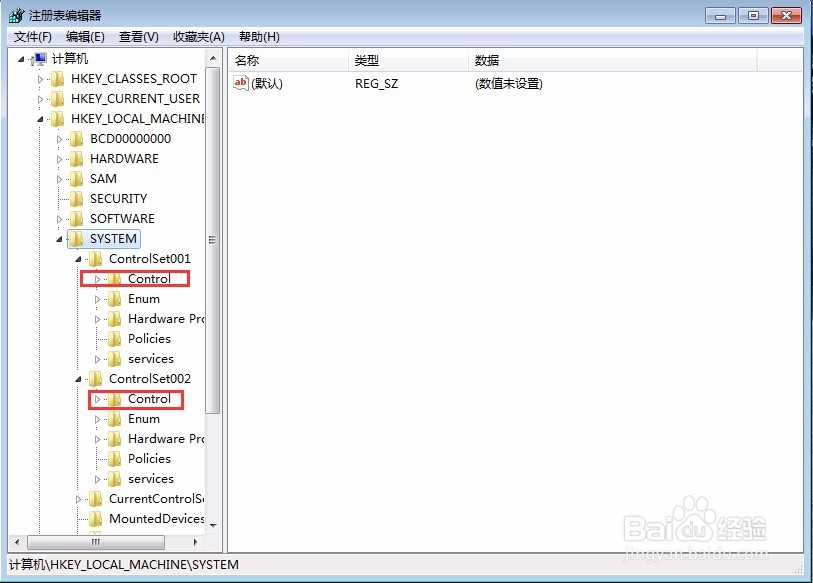
3、 3、接着展开HKEY_LOCAL_MACHINE\SYSTEM\CurrentControlSet\Control\StorageDevicePolicies 如无StorageDevicePolicies该项,则新建(在Control上点右键-->新建-->项,将新建项重命名为“StorageDevicePolicies”)即可,如图所示:
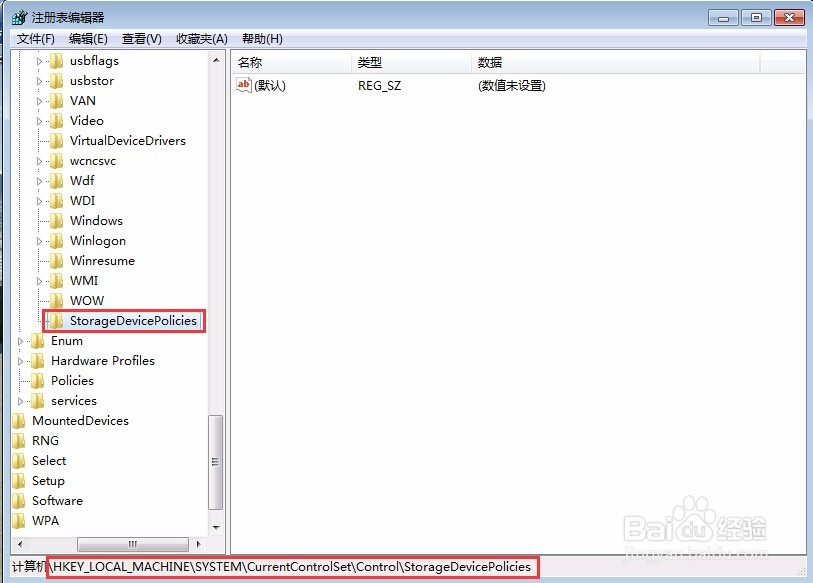
4、在新建的StorageDevicePolicies右侧点击空白处,“右键--新建--DWORD(32-位)值(D)”并命名为“WriteProtect”,如图所示:
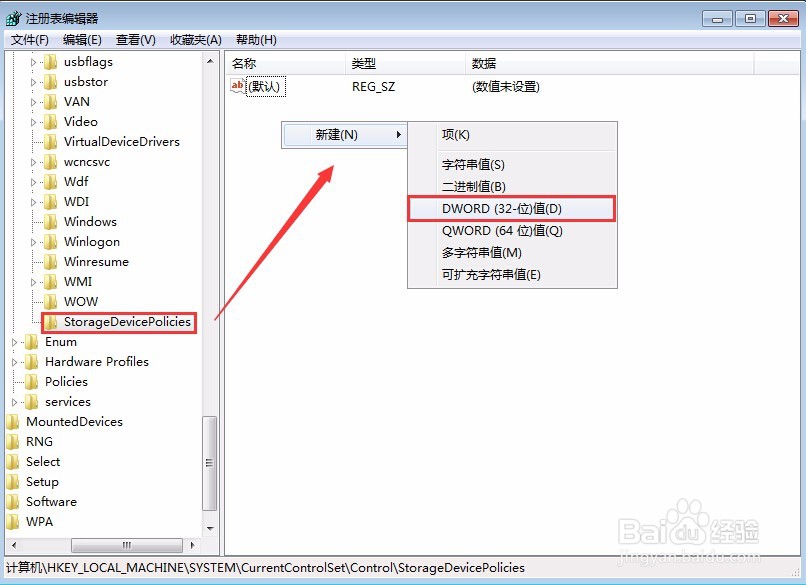
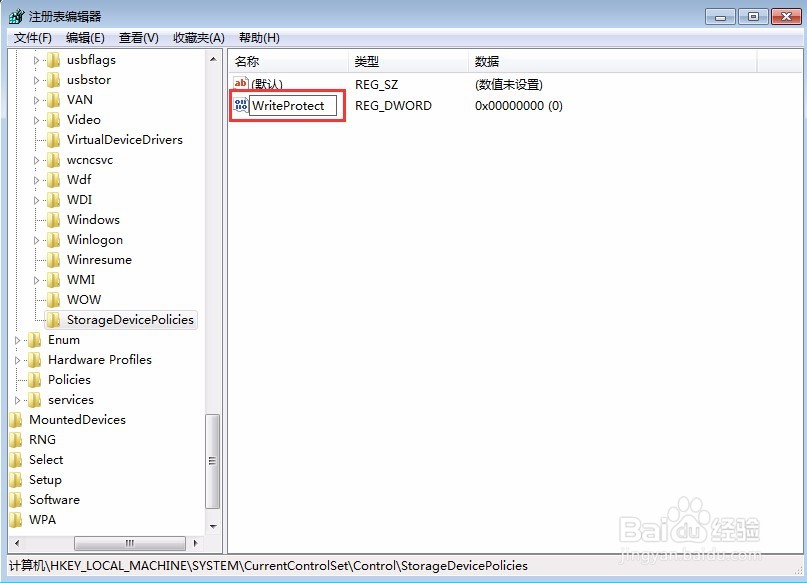
5、 5、右键WriteProtect选择修改,将基数选为十六进制,数值改成0,点击确定,如图所示:
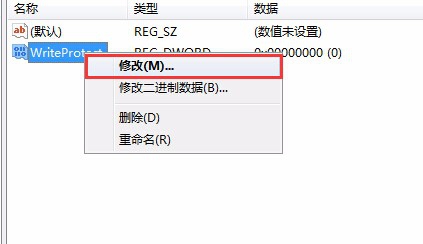
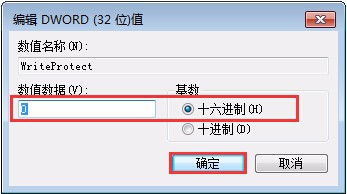
6、 设置完成后我们只需重启电脑就能生效,这样就能够解决U盘写保护的问题了,如果你也正好遇到这种问题,那就赶紧试试上面的方法吧。